สำหรับผมแล้ว เมาส์ คืออุปกรณ์เล่นเกมที่สำคัญมาก โดยเมาส์ที่ใช้จะต้องจับถนัดมือ, มีน้ำหนักเบา, ใช้งานแล้วดูเท่, และมีปุ่มพิเศษเพียงพอ ซึ่งวันนี้ผมได้เจอกับเมาส์ที่โดนใจเข้าให้แล้ว นั่นคือ XTRFY M4 RGB จะเป็นอย่างไรนั้น ไปอ่านรีวิวกันได้เลยครับ
Unboxing
ก่อนที่เราจะไปดูอุปกรณ์อะไรก็แล้วแต่ ต้องซึมซับความสวยงามของมันตั้งแต่กล่อง ซึ่งผมได้เมาส์มาทดลองใช้งานทั้งหมด 4 สีเลย ได้แก่ สีขาว, สีชมพู, สีฟ้า และเรโทรสไตล์ กล่องสีขาว (Retro Edition) จริง ๆ ยังมีสีดำและสตรีทสไตล์ด้วยนะ ^0^
XTRFY M4 RGB ได้รับการออกแบบจากประเทศสวีเดน โดยเน้นในเรื่องของความเบาเป็นพิเศษ ถึงกับเขียนคอมเฟิร์มไว้หน้ากล่องเลยว่า เนี่ย!! เมาส์ Ultra-Light เลยนะ นอกจากนี้ที่ขาดไม่ได้สำหรับเกมมิ่งเมาส์คือไฟ RGB ส่วนฟีเจอร์อีกอย่างหนึ่งคือ EZCord ซึ่งเดี๋ยวผมจะเล่าให้ฟังอีกทีนะครับ
ด้านหลังกล่องจะเป็นการบอกขนาดของตัวเมาส์ จะเห็นได้ว่าเมาส์ XTRFY M4 RGB ถูกออกแบบให้มีขนาดที่เหมาะมือ ถูกต้องตามหลักการยศาสตร์ พร้อมด้วยส่วนประกอบที่ลงตัวสำหรับเกมมิ่งเมาส์เลยล่ะครับ
และแล้วก็ถึงเวลาแกะกล่องกันเสียที ด้านในประกอบด้วยเมาส์…เอ๊ะ!! มันไม่ได้มีแค่เมาส์นี่นา ยังมีคีย์แคปแถมมาให้ด้วย 2 ชิ้น โดยชิ้นหนึ่งจะเขียนไว้ว่า GG เป็นคีย์แคปสีขาวเหมือนกันทุกกล่องไม่ว่าคุณจะซื้อเมาส์สีไหนมา แต่อีกชิ้นจะเป็นปุ่มโลโก้ XTRFY ซึ่งจะทำมีสีเดียวกับสีของเมาส์นั่นเองครับ
Feature
และเมื่อผมนำเมาส์ออกมาจากกล่องลองถือไว้ในมือสักแป๊ปท้าทายแรงโน้มถ่วง ปรากฏว่ามันให้ฟีลลิ่งที่เบาจริง ๆ ครับ เบาสมกลับเป็น Ultra-Light Gaming Mouse ขนานแท้ จากน้ำหนักที่ผู้ผลิตระบุไว้ มันหนักแค่ 69 กรัมเท่านั้นเอง (ไม่รวมสาย)
ส่วนผิวสัมผัสจะเป็นพลาสติกคุณภาพสูงแบบด้าน ตอนแรกที่ผมเห็นภาพคิดว่ามันจะเป็นยางเสียอีก ข้อดีของยางคือมันจะยึดเกาะกับมือเราดี ในขณะที่พลาสติกอาจจะไม่ติดมือเท่ากับยาง ทว่าพอใช้ไปนาน ๆ ยางมันจะเริ่มเหนียวเละ ไม่ค่อยเวิร์คเท่าไร
ซึ่งพอได้ลองจับเจ้า XTRFY M4 RGB แล้ว ถือว่ายึดติดมือได้ดีเลยนะครับ ด้วยขนาดของมันที่กำลังเหมาะมือ ไม่เล็กหรือใหญ่จนเกินไป แถมยังรู้สึกได้ถึงลมเบา ๆ ที่พัดผ่านรูของกรอบเมาส์เข้ามา อันนี้ผมคิดว่ามันเป็นข้อดีอย่างหนึ่งในการออกแบบเลยนะ เพราะนอกจากจะช่วยให้เมาส์มีความเบามากขึ้นแล้ว ยังช่วยให้ผู้ใช้เล่นเกมได้นานขึ้น ไม่รู้สึกอับชื้นที่ฝ่ามือ
แต่ถ้าใครกังวลว่า เอ…โครงเมาส์โปร่ง ๆ แบบนี้ ใช้ไปนาน ๆ ฝุ่นจะเกาะหมดหรือเปล่านะ ผมบอกเลยไม่ต้องเป็นห่วง เพราะผู้ผลิตได้เคลือบชิ้นส่วนด้านใน ด้วยสารเคลือบพิเศษที่มีคุณสมบัติป้องกันฝุ่นและความชื้นเป็นที่เรียบร้อย
จากที่เราติดค้างกันไว้ เจ้า EZCord ของ XTRFY M4 RGB เนี่ย จริง ๆ มันก็คือสายของเมาส์แบบ USB-A นั่นแหละ เพียงแต่ได้รับการออกแบบให้มีความเบา ลากเมาส์ไปมาได้ง่ายไม่ติดขัด แถมยาวตั้ง 1.8 เมตรเลยนะ นับว่านักออกแบบค่อนข้างใส่ใจในรายละเอียดพอสมควรเลยครับ อ้อ…เกือบลืม EZCord จะมีสีเดียวกันกับสีของเมาส์ด้วย ใครชอบแมตช์สีงานนี้ต้องจัดแล้วล่ะ
ปุ่มควบคุมด้านบนจะประกอบไปด้วย ปุ่มซ้าย-ขวา และลูกกลิ้ง (ผมเรียกอย่างนั้นนะ ไฮโซหน่อยก็เรียก Scroll wheel) ซึ่งใช้สวิตช์ Omron คุณภาพสูง รองรับการกดได้มากกว่า 20 ล้านครั้ง นอกจากนี้บริเวณตรงกลางตัวเครื่องยังมีอีกปุ่มหนึ่ง ฮั่นแน่…ไม่ใช่ปุ่มปรับ CPI นะครับ หากแต่มันเป็นปุ่มปรับไฟ RGB ของเมาส์ต่างหาก
ด้านข้างของตัวเมาส์ จะมีปุ่มพิเศษเพื่อให้การเล่นเกมง่ายขึ้น (ไม่รู้มันเรียกอะไร แต่ผมเรียกมันว่าปุ่ม Quick cast ตลอดเลย เพราะผมเล่น DOTA 2) ซึ่งมันจะมีบทบาทในการใช้ปรับแต่งเอฟเฟคของเมาส์ด้วยนะครับ
พลิกลงมาด้านล่าง ตรงกลางจะเป็นเซนเซอร์ Pixart 3389 จับตำแหน่งได้แม่นยำสำหรับเกมมิ่งเมาส์โดยเฉพาะ แต่ยังมีอีก 2 ปุ่มเพิ่มขึ้นมา ปุ่มแรกอยู่ข้าง ๆ เซนเซอร์ คือปุ่มปรับ CPI สามารถปรับค่าได้เป็นสเต็ป คือ 400/800/1200/1600/3200/4000/7200/16000 จะเห็นได้ว่าเหนือจากปุ่ม CPI จะมีขีดสีเทา ๆ อยู่ นั่นเป็นจุดของไฟแสดงสถานะ เพื่อบอกว่าตอนนี้เรากำลังใช้ CPI เท่าไร ส่วนอีกปุ่มหนึ่งจะอยู่ล่างลงไป มีลักษณะเป็นแถบเลื่อน นั่นคือปุ่มปรับ Polling rate สามารถปรับได้ 3 ระดับคือ 125/500/1000 Hz ครับ
Configuration
ในส่วนนี้ผมจะพาเพื่อน ๆ ไปดูวิธีการปรับแต่งค่าต่าง ๆ ของเมาส์ XTRFY M4 RGB เนื่องจากว่าเราสามารถปรับแต่งค่าได้จากตัวเมาส์จากปุ่มสั่งการได้ทันที โดยไม่ต้องวุ่นวายเรื่องไดรเวอร์ (ใช่แล้วครับ เมาส์รุ่นนี้ไม่ต้องลงไดรเวอร์) จะมีวิธีการปรับค่าอย่างไรบ้าง ไปดูกันเลยครับ
CPI
การปรับค่า CPI นั้นจะใช้ปุ่มปรับ CPI ที่อยู่ด้านล่าง ซึ่งค่า CPI แต่ละค่าจะถูกระบุไว้ด้วยแถบไฟแสดงสถานะที่อยู่เหนือขึ้นไป แต่ละค่าจะแสดงไฟสถานะดังนี้ 400 – แดง, 800 – เหลือง, 1200 – ส้ม, 1600 – น้ำเงิน, 3200 – ม่วง, 4000 – ฟ้า, 7200 – เขียว และ 16000 – ขาว ครับ
Polling rate
การปรับค่า Polling rate ใช้แถบเลื่อนที่อยู่ด้านหลังบริเวณล่างสุดของเมาส์ สามารถปรับค่าได้ 3 ระดับ
เอฟเฟค RGB
การปรับเอฟเฟค RGB ให้กดปุ่มที่อยู่ด้านบนตรงกลางของตัวเครื่อง กด 1 ครั้งก็จะเปลี่ยน 1 สี
สี RGB
การปรับสีไฟ RGB ให้กดปุ่มที่อยู่ด้านบนตรงกลางของตัวเครื่องค้างไว้ แล้วใช้นิ้วกดปุ่มคลิกขวา กด 1 ครั้งจะเปลี่ยนเอฟเฟค 1 ครั้ง
ความสว่างของ RGB
การปรับความสว่างของไฟ RGB ให้กดปุ่มที่อยู่ด้านบนตรงกลางของตัวเครื่องค้างไว้ แล้วกดปุ่มด้านข้างตัวเครื่อง (ปุ่ม Quick cast ที่ผมเรียกนั่นแหละ) กดขึ้นเพื่อเพิ่มความสว่าง กดลงเพื่อลดความสว่าง
ความไวของเอฟเฟค RGB
ความไวของเอฟเฟค RGB ให้กดปุ่มที่อยู่ด้านบนตรงกลางของตัวเครื่องค้างไว้ แล้วใช้นิ้วกดปุ่มคลิกซ้าย
ทั้งหมดนี้สามารถทำงานได้อย่างรวดเร็ว แม่นยำ ไม่อ๊อง ๆ เอ๋อ ๆ เหมือนการใช้ไดรเวอร์ ด้วยการควบคุมของชิป ARM ภายในเมาส์ที่ผู้ผลิตจัดไว้ให้ ช่วยให้การปรับแต่งค่า และการเคลื่อนไหวของเมาส์เป็นไปอย่างราบลื่นครับ
และนี่คือเกมมิ่งเมาส์ XTRFY M4 RGB ที่เน้นเรื่องความบางเบา พร้อมผิวสัมผัสและขนาดที่เหมาะมือ การออกแบบที่ลงตัวเหล่านี้ช่วยให้เหล่าเกมเมอร์เพลิดเพลินกับการเล่นเกมอย่างไร้ขีดจำกัด เป็นอีกหนึ่งตัวเลือกที่ผมอยากให้เพื่อน ๆ ได้ลองใช้งานกันครับ




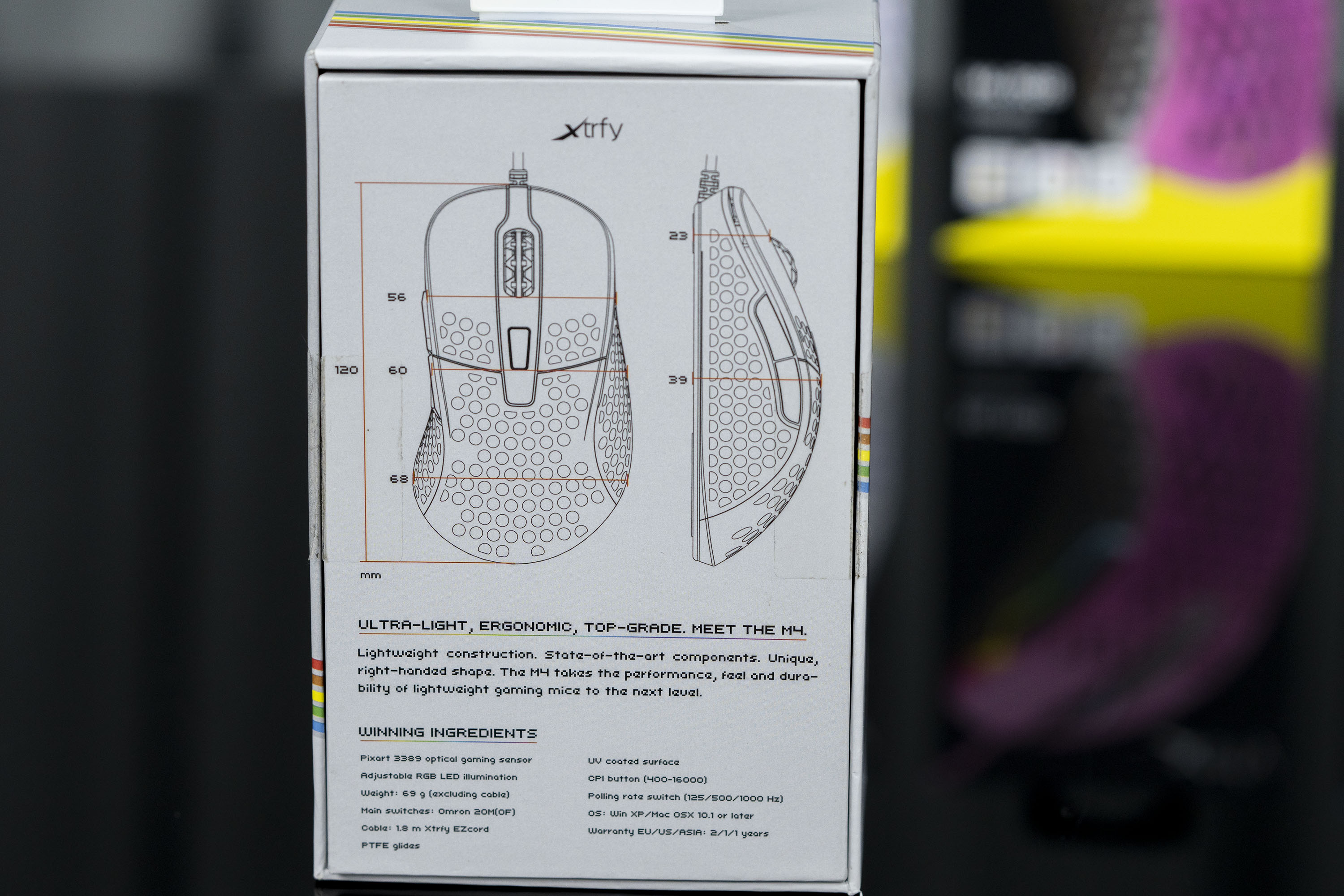








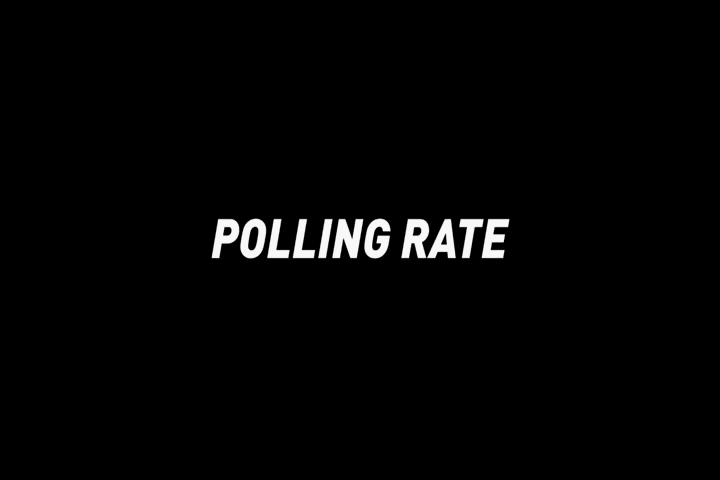
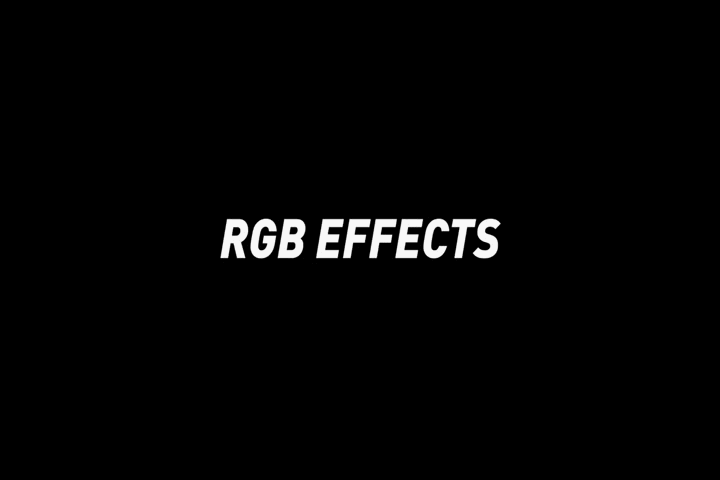
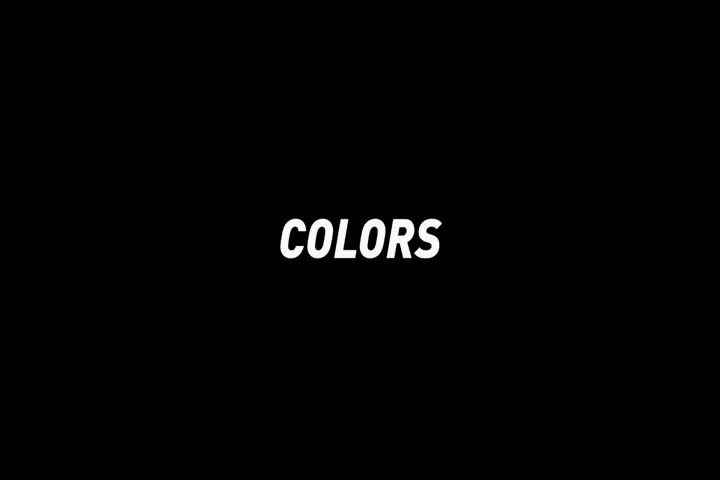


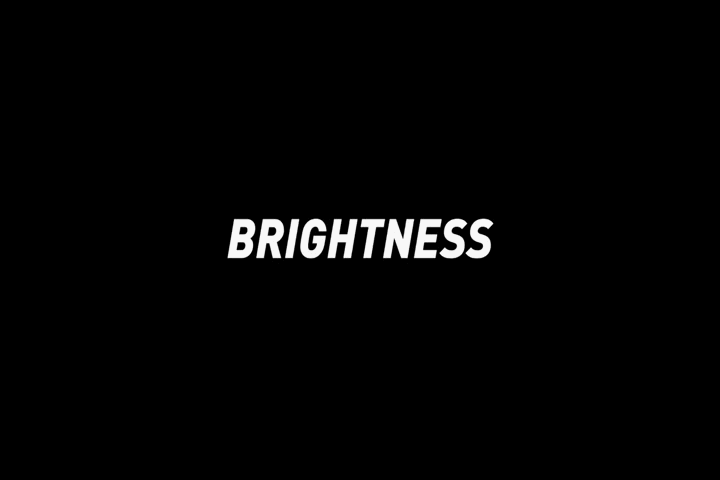
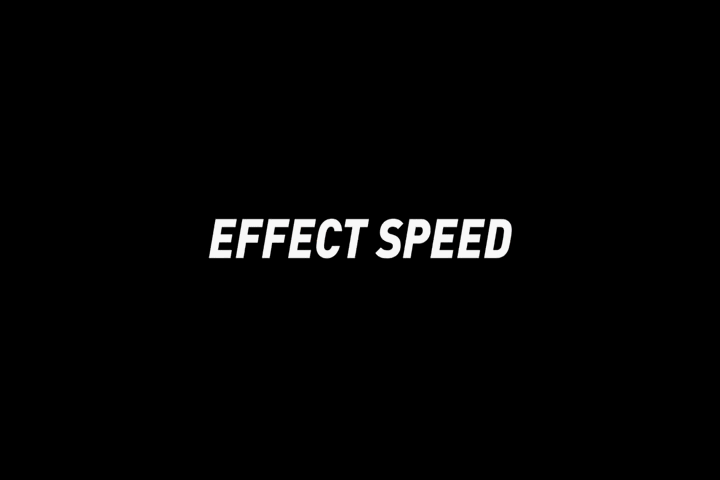

You must be logged in to post a comment.